- Base de connaissances
- Marketing
- E-mail marketing
- Personnaliser les lignes d’objet des e-mails
Avertissement : cet article est le résultat de la traduction automatique, l'exactitude et la fidélité de la traduction ne sont donc pas garanties. Pour consulter la version originale de cet article, en anglais, cliquez ici.
Personnaliser les lignes d’objet des e-mails
Dernière mise à jour: 2 juillet 2025
Disponible avec le ou les abonnements suivants, sauf mention contraire :
Vous pouvez personnaliser l’objet des e-mails marketing en fonction de vos destinataires à l’aide de jetons de personnalisation et d’émojis. Cela peut augmenter les taux d’ouverture et de clics en attirant l’attention sur vos e-mails dans les boîtes de réception de vos destinataires.
Ajouter des jetons de personnalisation aux lignes d’objet des e-mails
- Depuis votre compte HubSpot, accédez à Marketing > E-mail.
- Cliquez sur le nom d'un brouillon d'e-mail ou cliquez sur Créer un e-mail.
- Dans l'éditeur d'e-mails, cliquez sur l'onglet Boîte de réception.
- Dans le champ Ligne d’objet, cliquez sur Personnaliser.
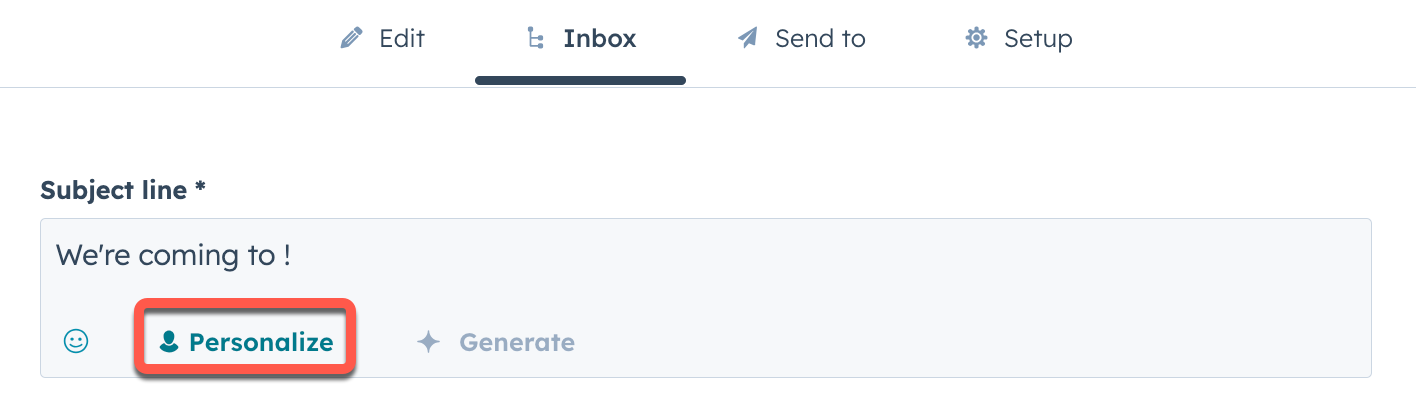
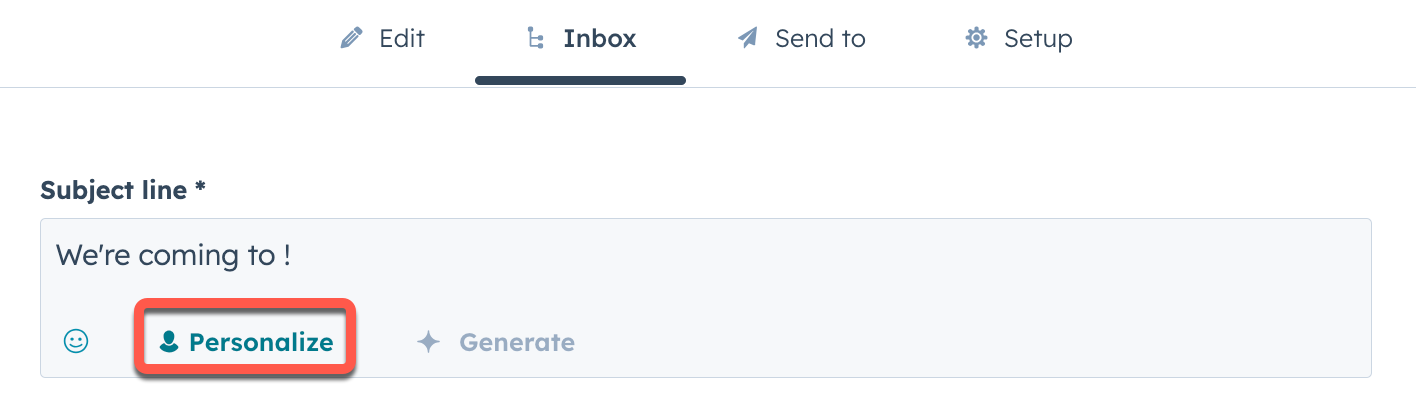
- Dans la boîte de dialogue, cliquez sur le menu déroulant Type et sélectionnez un type de jeton.
- Cliquez sur le menu déroulant Propriété et sélectionnez une propriété.
- Saisissez une valeur de secours qui s’affichera s’il n’y a pas de valeur pour cette propriété, puis cliquez sur Insérer.
Ajouter des émojis aux lignes d’objet des e-mails
- Depuis votre compte HubSpot, accédez à Marketing > E-mail.
- Cliquez sur le nom d'un brouillon d'e-mail ou cliquez sur Créer un e-mail.
- Dans l'éditeur d'e-mails, cliquez sur l'onglet Boîte de réception.
- Dans le champ Ligne d'objet , cliquez sur l'icône emoji underundémoji.
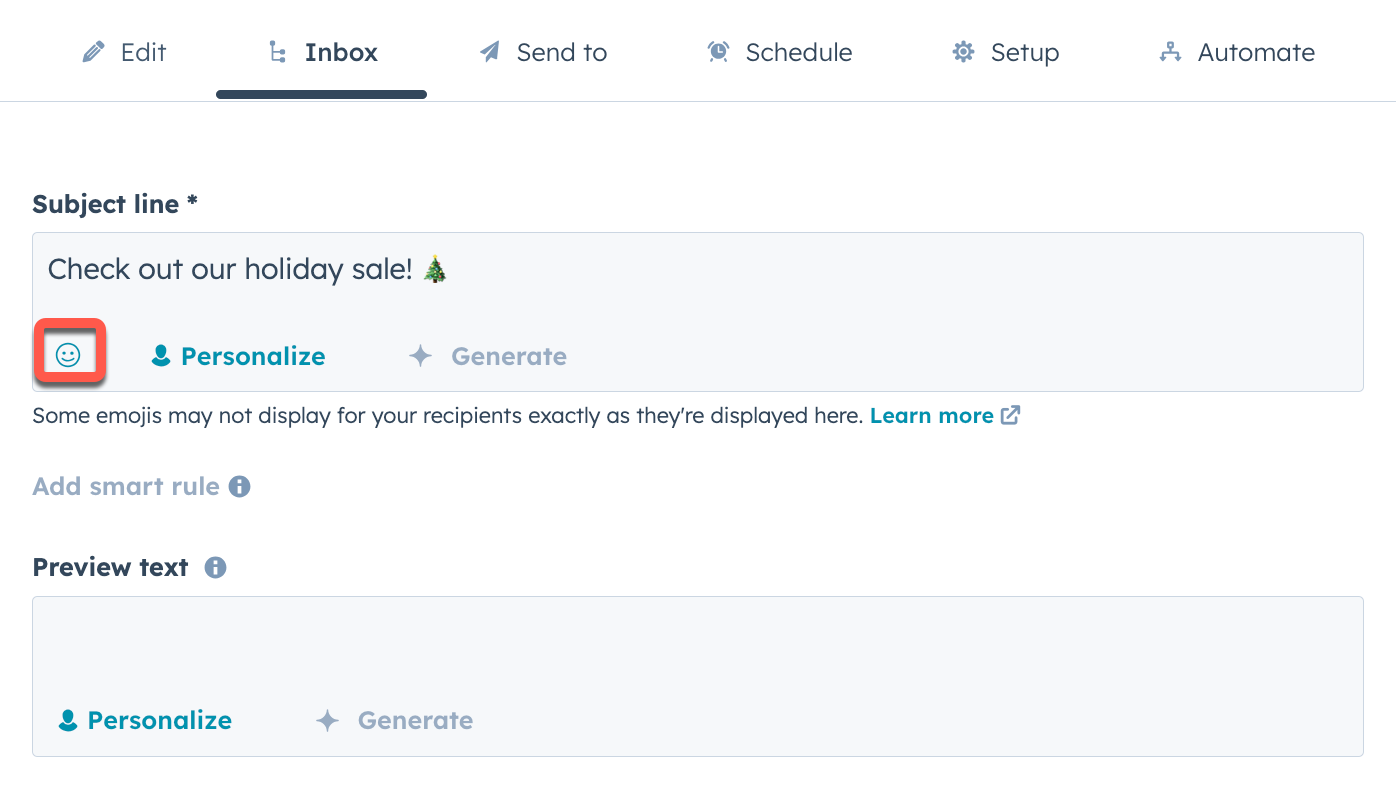
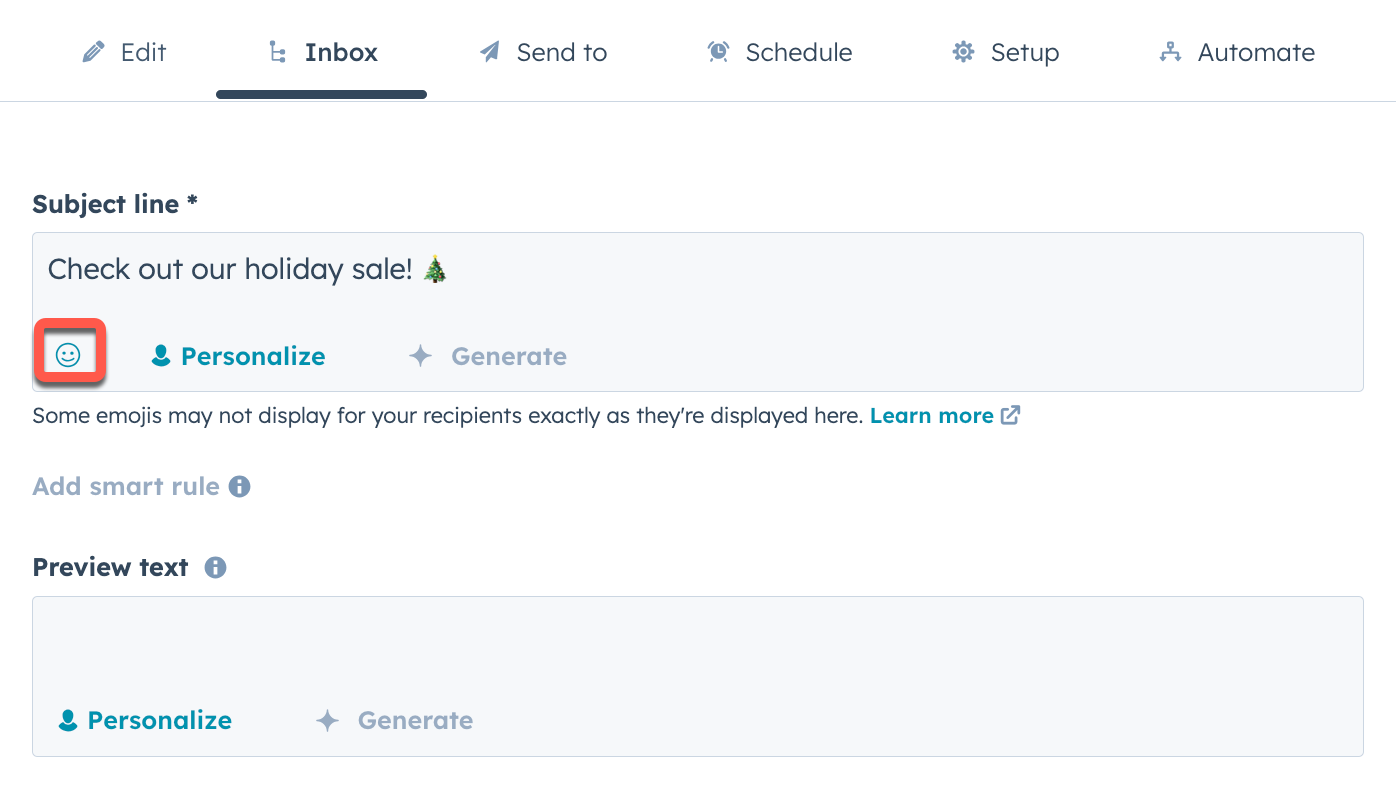
Marketing Email
Merci d'avoir partagé votre avis.
Ce formulaire n'est utilisé que pour recueillir du feedback sur la documentation. Découvrez comment obtenir de l'aide sur HubSpot.
